小白买了mac后打开第一件事是什么???去打开电脑的任何来源!!!才能安装软件啊啊啊!!!
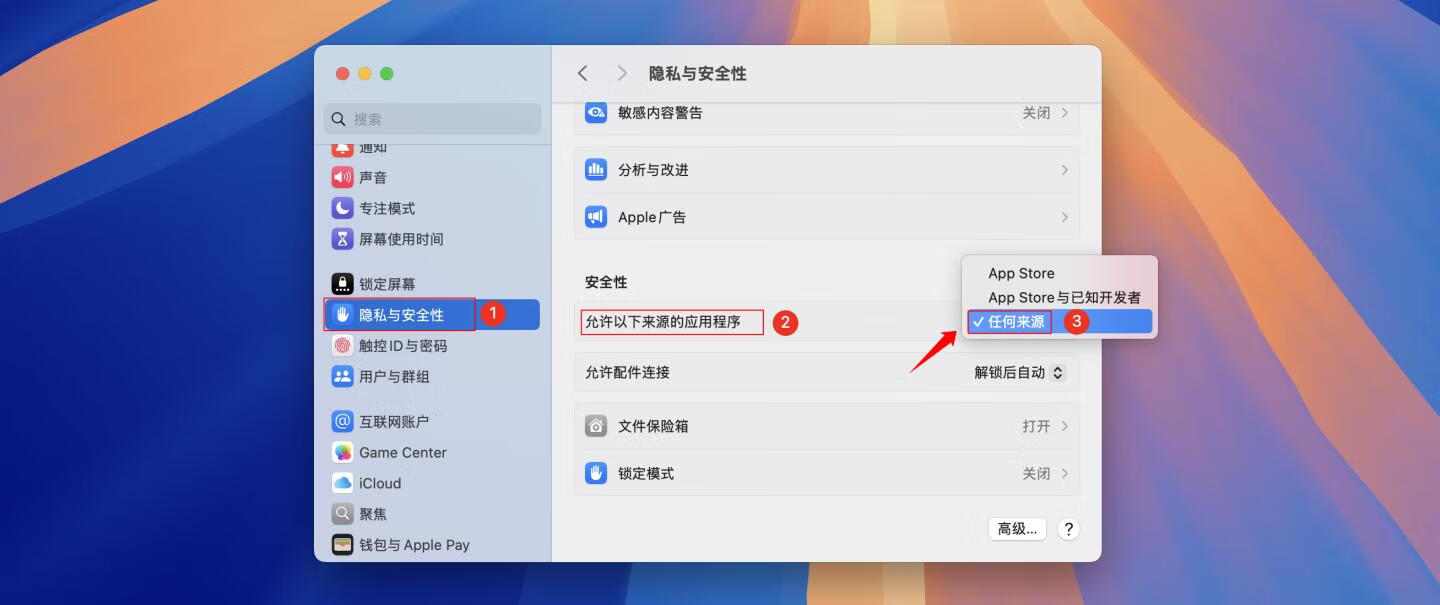
刚用 mac 的小伙伴或者在更新系统版本后运行 App 会经常碰到弹窗提示「xxx已损坏,无法打开,您应该将它移到废纸篓」、「打不开xxx,因为 Apple 无法检查其是否包含恶意软件」、「打不开 xxx,因为它来自身份不明的开发者」等问题
常见报错截图:

以下分四个大版本介绍如何解决日常Mac出现的问题(你看板块标题也可以快速找对应的解决办法)
板块一:如何开启「任何来源」选项 (包括15系统打开任何来源的新办法)
板块二:某些app修复完了,打开会闪退怎么办
板块三:Apple ARM M1/2 应用闪退的解决方法 、rosetta是什么?怎么打开?
板块四:SIP系统完整性保护关闭方法
下滑找对应标题的解决办法吧!
一、如何开启「任何来源」选项 【推荐👍】
先打开 【系统偏好设置】 -> 【安全与隐私】 -> 【安全性】或者【通用】 选项卡,检查是否已经启用了「任何来源」选项。如果没有启用,先点击左下角的小黄锁图标解锁,然后选中任何来源。

⚠️注意!如果没有「任何来源」选项,我们打开终端(command+空格 聚焦搜索:终端),复制以下命令粘贴到终端:
osascript -e 'do shell script "sudo spctl --master-disable" with administrator privileges'
然后按下回车键,出现钥匙图标后输入电脑的开机密码(输入过程中密码是看不到的)输入完成后再按下回车键即可。
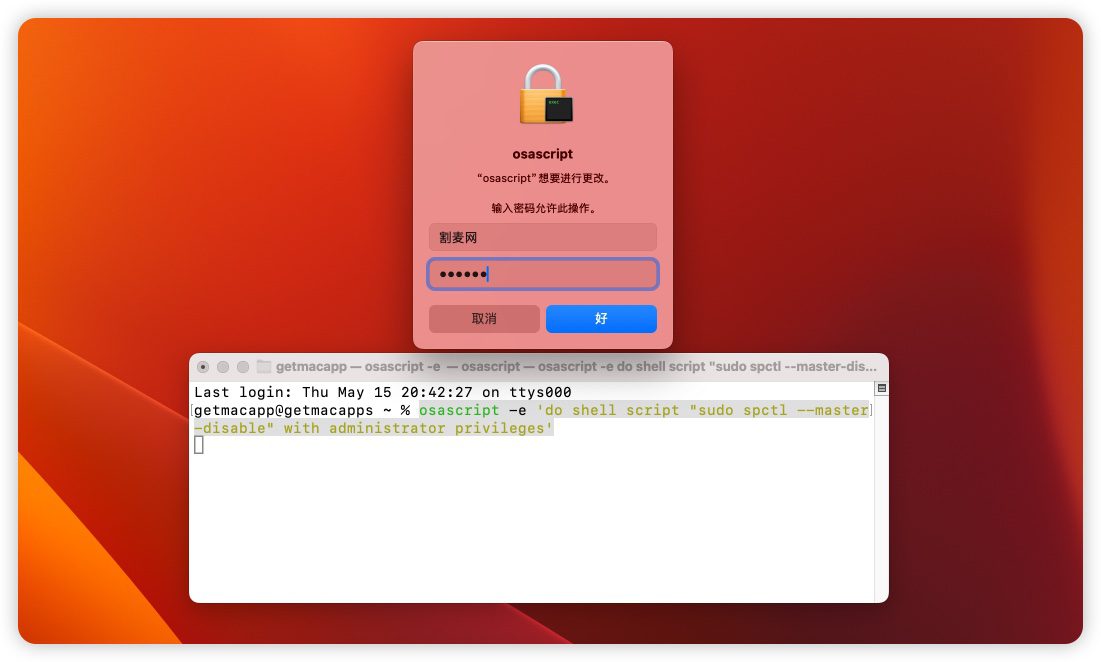
按回车键后如下图显示
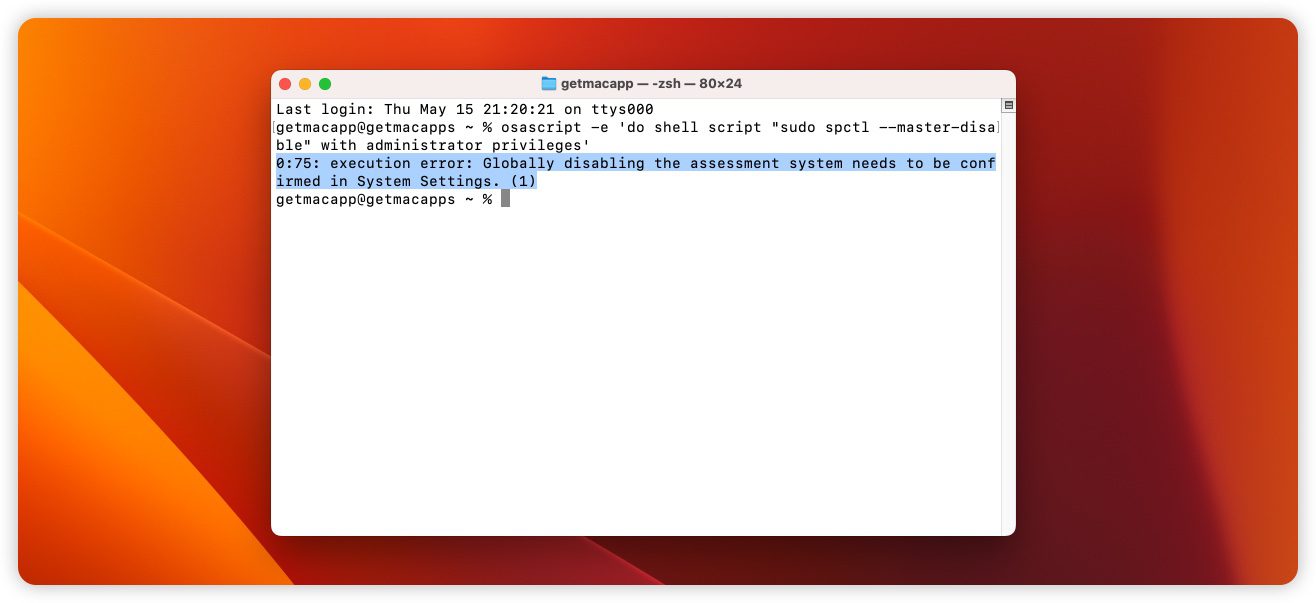
现在到 【系统偏好设置】 -> 【安全性与隐私】 -> 【安全性】 里,选择上任何来源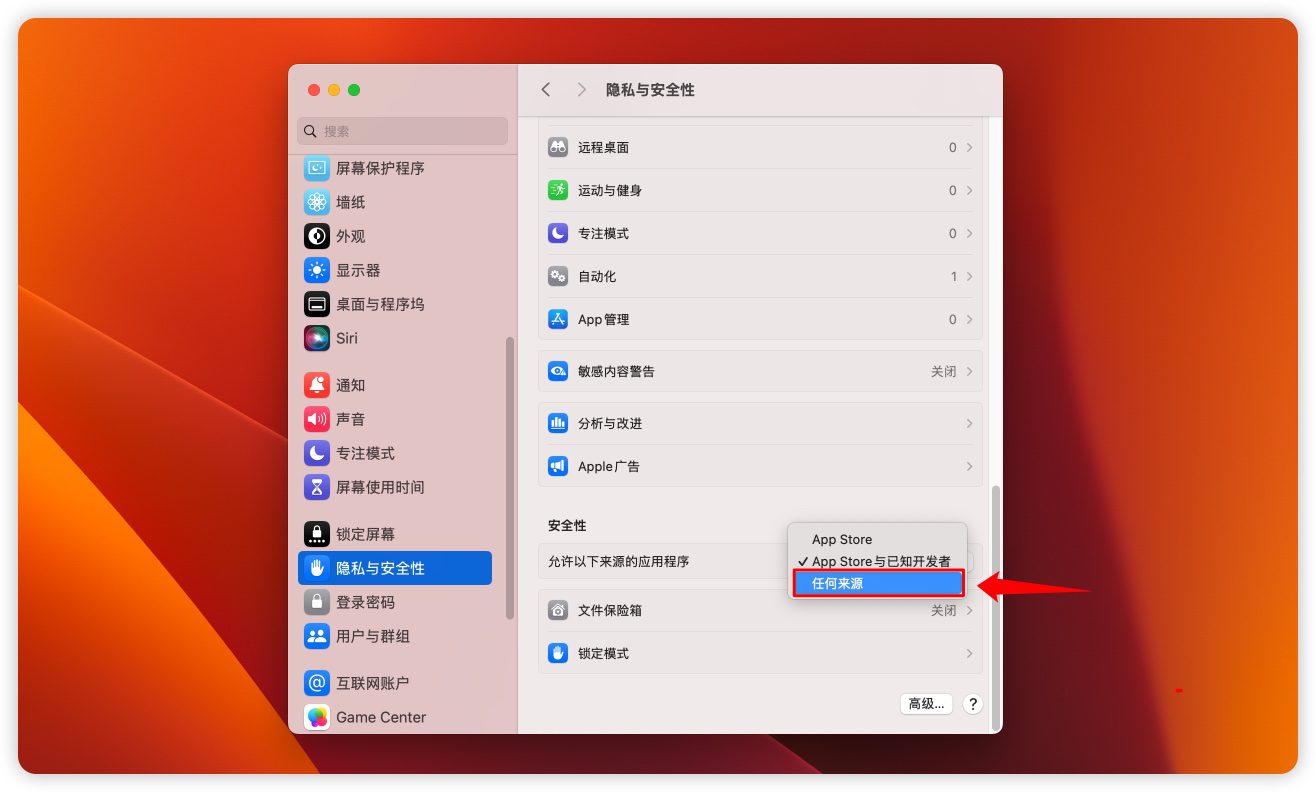
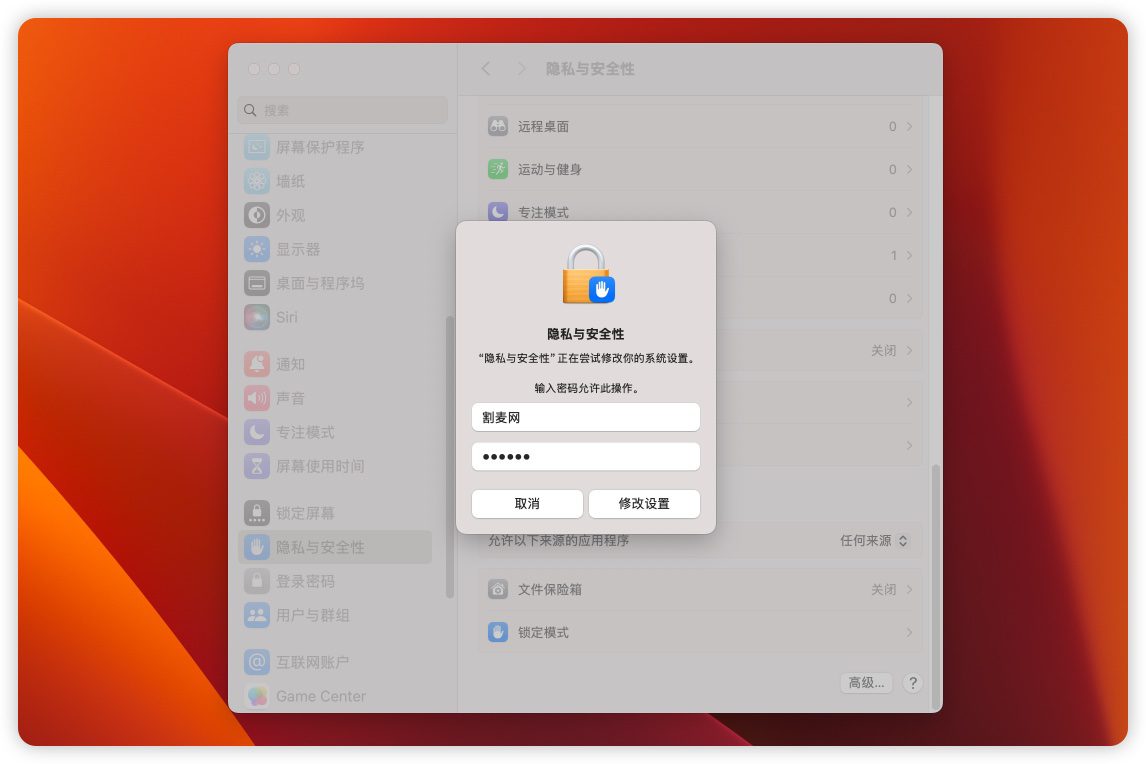
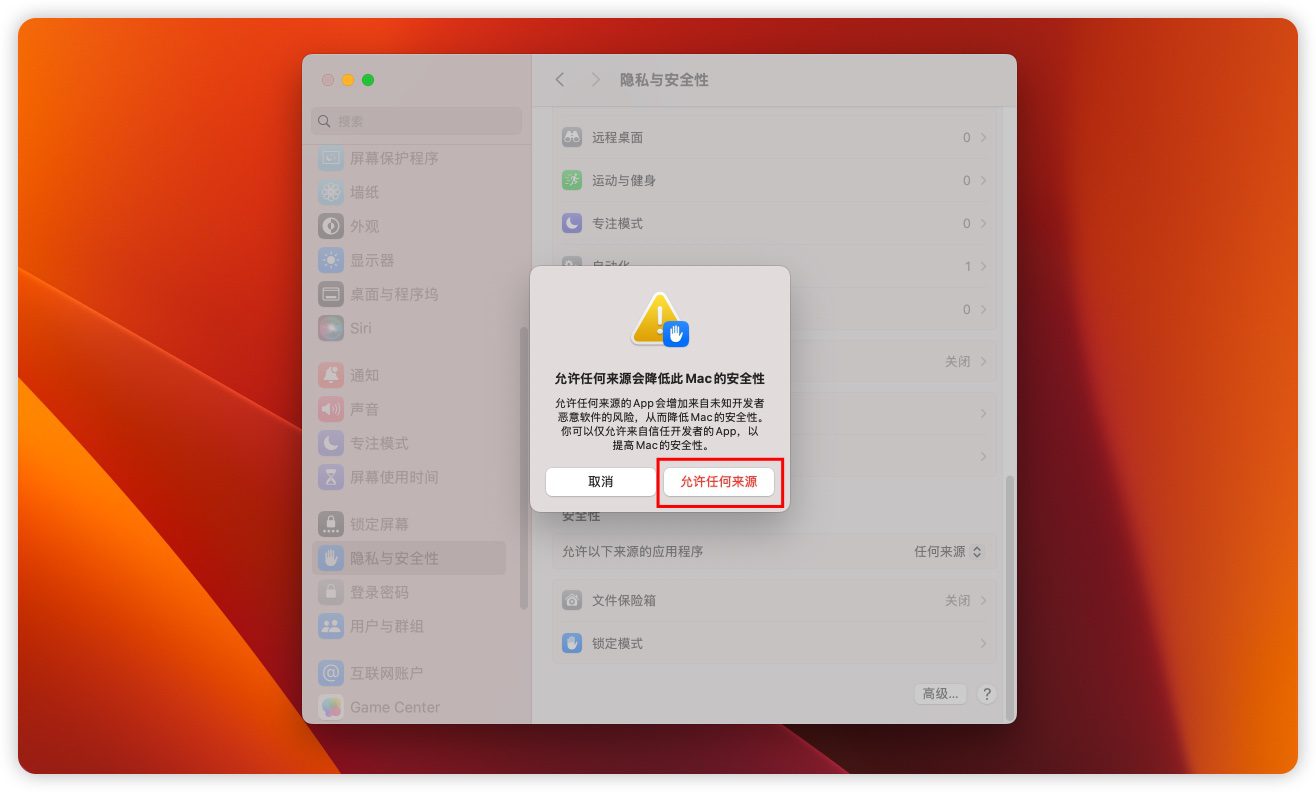
到这里一般情况下应用都可以运行了,能正常运行则无需往下看
然而有的应用,尤其是游戏,开启了任何来源还是不行,还会提示「xxx已损坏,无法打开,您应该将它移到废纸篓」,接下来我们应该怎么做呢?
我们还是打开终端,复制以下命令粘贴到终端:
xattr -cr注意最后-cr 后面加一个空格!然后打开Finder(访达)点击左侧的 应用程序,找到已损坏的应用,拖进终端-cr 的后面,然后按下回车键。
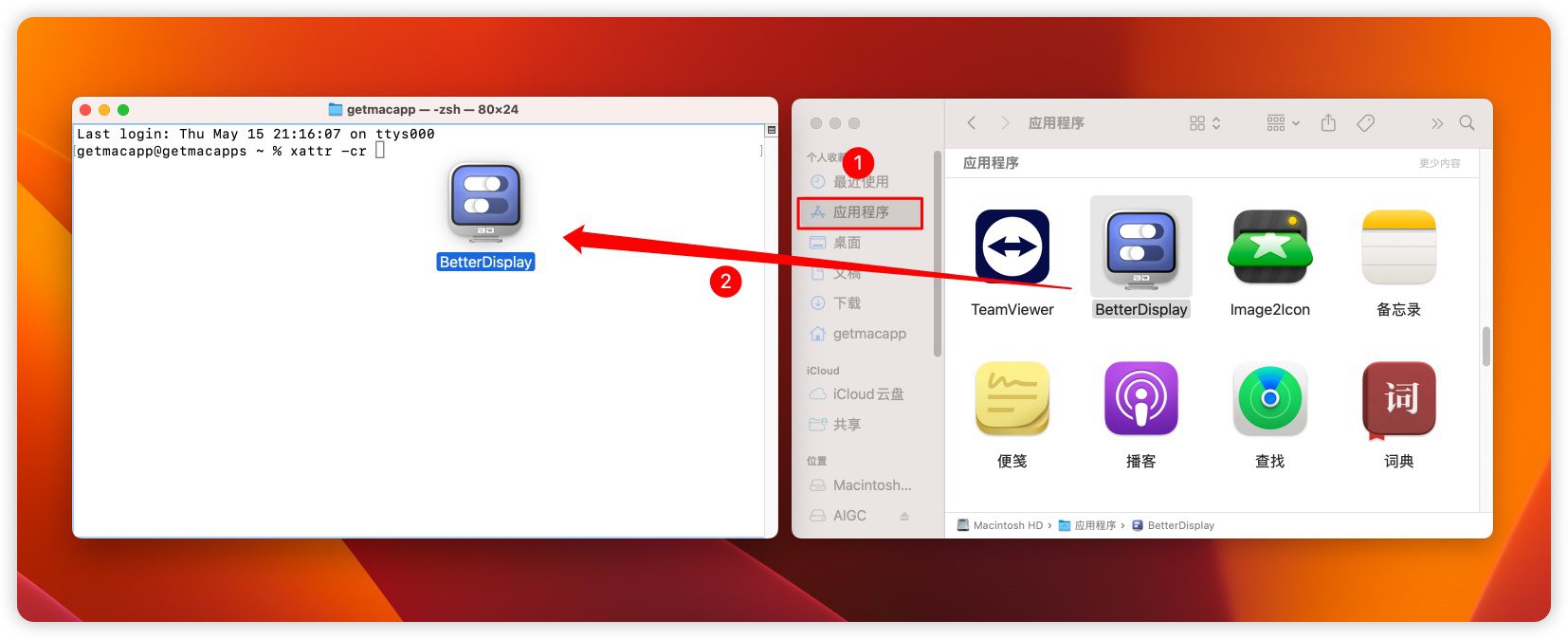
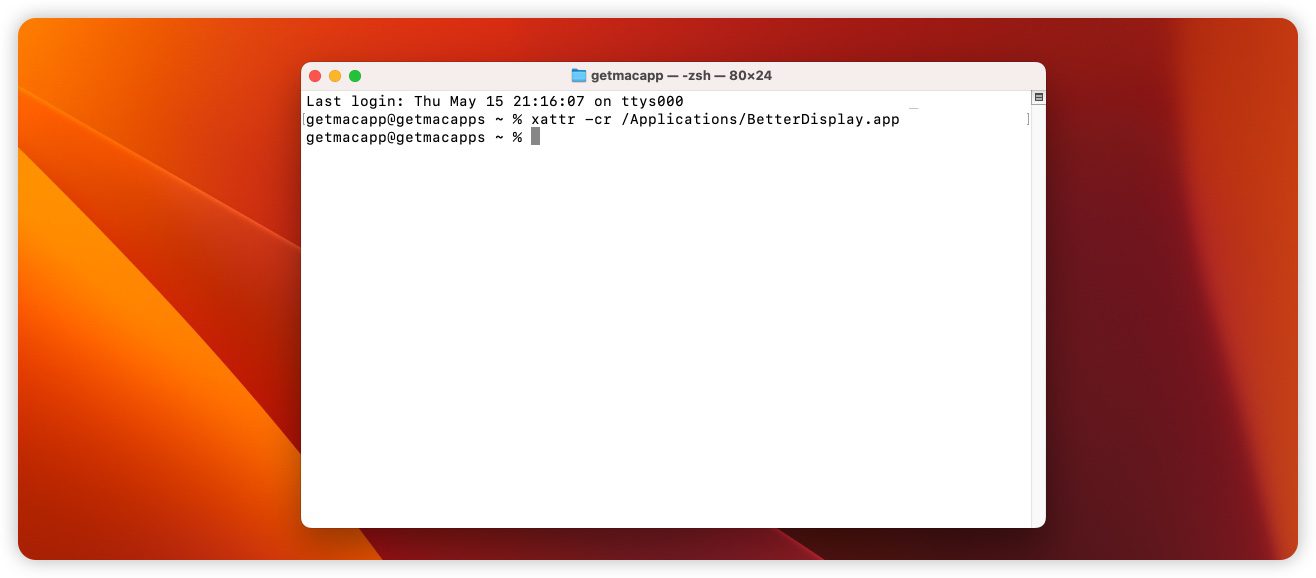
到这里一般情况下应用都可以运行了,如果还是提示“已损坏无法打开”!任何来源也打开了, 包里已损坏修复,修复发现提示 “Operation not permitted”安装Pkg包的应用也是一样,提示失败!
解决方法:打开 “终端的完全磁盘访问” 权限.系统偏好设置 ▸ 隐私与安全性 ▸ 完整磁盘访问权限 ☑️勾选【终端】 ,然后重新在终端执行上面操作之后重新打开软件即可

如果还是提示“已损坏无法打开”:打开【系统设置】–【隐私与安全性】-下滑【安全性】板块下 点击【仍要打开】,输入开机密码 即可正常打开!(没有提示“仍要打开”这步就不用管了!)

二、某些app修复完了,打开会闪退怎么办?
以下是出现「意外退出」及「崩溃闪退」问题修复方法
最近有部分网友反映更新系统后有很多软件打不开,或者出现闪退的情况,其实是因为Apple苹果公司在新系统中删除了TNT/HCISO的证书。
先安装Command Line Tools 工具,打开终端,复制以下命令粘贴到终端:
xcode-select --install弹出安装窗口后选择安装,安装过程需要几分钟,请耐心等待。安装过【xcode-select】不用再次安装,直接看下面的终端签名教程




终端签名教程
安装完成后对应用进行签名,复制以下命令粘贴到终端:
sudo codesign --force --deep --sign -
注意最后的横杆后面加一个空格!然后打开Finder(访达),点击左侧的 应用程序,找到相关应用拖进终端,然后按下回车键,输入电脑的开机密码(输入过程中密码是看不到的)输入完成后再按下回车键即可。
正常情况下只有一行提示,即成功:
/文件位置 : replacing existing signature
如遇如下错误:
/文件位置 : replacing existing signature /文件位置 : resource fork,Finder information,or similar detritus not allowed
先在终端执行:
xattr -cr 应用路径(直接将应用拖进去)
然后再次执行如下指令即可:
codesign --force --deep --sign - 应用路径(直接将应用拖进去)
到这儿,百分之九十五的应用都可以正常运行了。如果还不行,那要关闭SIP了。(关闭SIP教程在最后)
三、Apple ARM M1/2 应用闪退的解决方法
很多小伙伴新买了 M1 /2芯片的 MacBook,而一些应用厂商也在快速的对自家的应用针对 Apple Silicon M1/2 进行原生适配。但还是有些应用没有适配,在运行的时候会出现闪退的情况,下面就教大家如何修复
Rosetta 2是什么?
苹果从 Intel 的 X86 芯片换到自研的 Apple Silicon M1/2 芯片后,原来 Intel 架构的应用在 M1/2上不兼容了,这需要应用厂商对自家的应用针对 Apple Silicon M1 /2进行原生适配更新,需要大量的时间,而且还有很多应用厂商不在更新自家应用了。
所以苹果为了这段时间的过渡,推出了 Rosetta 2 技术:Rosetta 2是一种仿真器,用于桥接 Intel 和 Apple 芯片之间的过渡。当你使用 Intel 架构的应用时,Rosetta 2都会在后台运行,自动翻译转化,使应用可以在 Apple 芯片的 Mac 上运行。
查看应用的架构
右键单击应用程序里的APP,选择 显示简介,种类中有三种类型:通用、Apple 芯片、Intel

通用
表示 App 既支持 Apple 芯片也支持 Intel 处理器,并且在默认情况下使用 Apple 芯片。一般通用 App 不需要 Rosetta。
Apple 芯片
表示 App 仅支持 Apple 芯片,不能在 Intel 处理器上安装。
Intel
表示 App 仅支持 Intel 处理器,并且需要 Rosetta 才能在搭载 Apple 芯片的 Mac 上运行。
通用类型的应用闪退修复
个别通用应用在 M1/2芯片 的 Mac 上运行时如果闪退,那么就要在显示简介窗口中,手动勾选 使用Rosetta打开 才可正常运行,如果没有往下看

如果没有这个选项的的话,是电脑未安装 Rosetta 2,需要执行以下命令安装一下,我们打开终端(command+空格 聚焦搜索:终端),复制以下命令粘贴到终端并回车执行:
/usr/sbin/softwareupdate --install-rosetta --agree-to-license
安装完成后,勾选重新打开应用就可以了
四、SIP系统完整性保护关闭方法
(适合不想看以下全部文字的伙伴)
许多Mac用户反应,装了部分软件后打不开,那可能是sip系统完整性没有关闭。下面我们就来看一下如何关闭sip系统完整性。
SIP是什么?
系统完整性保护是 macOS 所采用的一项安全技术,能够帮助防止潜在恶意软件修改 Mac 上受保护的文件和文件夹。系统完整性保护可以限制 root 用户帐户,以及 root 用户能够在 Mac 操作系统的受保护部分完成的操作。
这可能对一些新人来说不太好理解,我们换一个说法,SIP 类似 Windows 的防火墙,安卓手机 Root,这应该可以解决很多的人困惑。
关闭 SIP 的影响
关闭 SIP 后运行应用将不会再提示:
- 常见报错一:无法打开xxx,因为 Apple 无法检查其是否包含恶意软件/因为它来自身份不明的开发者/因为无法验证开发者
- 常见报错二:xxx已损坏,无法打开,您应该将它移到废纸篓
也就是说,只要应用本身可以运行,那不管应用是否签名/公证,不管应用是不是恶意应用,你打开后它都会直接运行在你的系统中,此时你的电脑如同透明,毫无安全可言,它可以操作你系统的所有文件,如果这个应用是恶意应用,如果你不小心对它授权过,那它后面可以不经你允许在你系统上进行任何操作。
所以如非必要,不建议大家关闭 SIP!如果一定要使用某个需要关闭 SIP 的应用,那一定要自行判断一下应用的来源是否安全。
检查SIP状态
在sip系统完整性关闭前,我们先检查是否启用了SIP系统完整性保护。
在终端(command+空格 聚焦搜索:终端)上输入以下命令然后回车:
csrutil status
你会看到以下信息中的一个,指示SIP状态
未关闭 enabled
System Integrity Protection status: enabled
已关闭 disabled
System Integrity Protection status: disabled
如果是未关闭状态就需要关闭SIP了!
如何关闭SIP
1. 关机,然后重新启动你的Mac电脑,在开机时一直按住 Command+R 迸入Recovery模式(m1改为长按电源键,点击选项,选择一个用户进去)
2. 进入Recovery模式后在顶部菜单栏点击 实用工具 -> 终端
3. 在终端上输入以下命令然后回车:
csrutil disable
4. 点击左上角苹果图标,点击重新启动

- 按回车键。您将看到您的系统完整性保护已被禁用。
- 重新启动 Mac 并删除有问题的文件。
许可协议:《署名-非商业性使用-相同方式共享 4.0 国际 (CC BY-NC-SA 4.0)》


评论(0)